Khám phá và phát lại hình ảnh và video cũ hơn bằng ứng dụng Ảnh trên thiết bị iOS trước iOS 10 gần như không có. Bạn có thể thu hẹp hình ảnh theo ngày hoặc album nếu bạn dành thời gian để tự sắp xếp bộ sưu tập của mình. Sự thật mà nói, Google Photos vượt trội hơn nhiều so với ứng dụng Ảnh của Apple.
Tuy nhiên, với iOS 10, Apple đã thêm một số thông minh kết hợp với các thủ thuật mới vào ứng dụng Ảnh và kết quả là một thứ gì đó thú vị như nó rất ấn tượng khi sử dụng.
Album mới
Khi bạn lần đầu mở tab Album trong ứng dụng Ảnh, bạn sẽ tìm thấy chế độ xem ô mới hiển thị hình thu nhỏ cho mỗi album. Ngoài ra, bạn cũng sẽ thấy bạn hiện có hai album mới: Con người và Địa điểm.
Mỗi album chứa ảnh và video được sắp xếp theo khuôn mặt hoặc thông tin vị trí có trong mỗi mục. Mở album People cho phép bạn thực hiện một số điều khá thú vị.
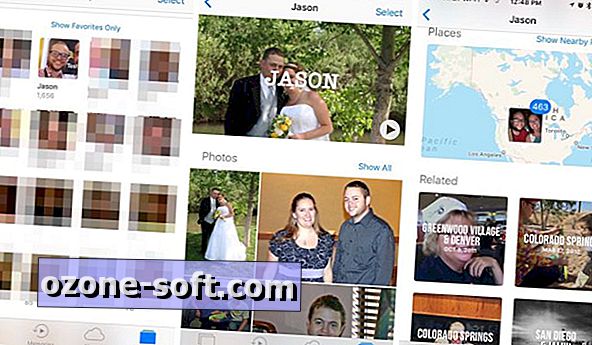
", " modalTemplate ":" {{nội dung}} ", " setContentOnInit ": false} '>
Khi bạn lần đầu mở album Mọi người, bạn sẽ thấy một lưới các khuôn mặt của những người thường thấy trong ảnh của bạn. Bạn có thể kéo và thả mọi người vào phần yêu thích ở trên cùng, cũng như thêm, ẩn hoặc hợp nhất các ảnh có cùng một người.
Tất cả mọi thứ iOS 10
- iOS 10: Tất cả các tính năng, mẹo và hướng dẫn mới
- 23 tính năng ẩn trong iOS 10
- 15 cách iOS 10 sẽ giúp iPhone tốt hơn
Chạm vào hình thu nhỏ để xem thêm ảnh của người đó, thêm tên (ở đầu màn hình) và phê duyệt hoặc từ chối các kết quả phù hợp tiềm năng khác. Hoặc bạn có thể phát video được quản lý bởi iOS có chứa ảnh và video của người bạn đang xem - tất cả, đây là khía cạnh thú vị của Ảnh chắc chắn sẽ tốt hơn theo thời gian và dẫn đến việc khám phá một số ký ức cũ mà bạn tất cả nhưng quên mất.
Ngay bây giờ, có vẻ như phần People không đồng bộ hóa giữa các thiết bị iOS, vì bất kỳ người nào tôi đã hợp nhất và thêm tên vào iPhone 6S vẫn chưa đồng bộ hóa với iPad Pro của tôi. Hy vọng rằng đó là thứ sẽ được thêm vào một lúc nào đó trong tương lai.

", " modalTemplate ":" {{nội dung}} ", " setContentOnInit ": false} '>
Album Địa điểm chứa bản đồ các bức ảnh của bạn, bạn có thể phóng to hoặc thu nhỏ để xem chính xác nơi bạn đã quay video hoặc chụp ảnh trong chuyến đi vừa qua.
Đang tìm kiếm
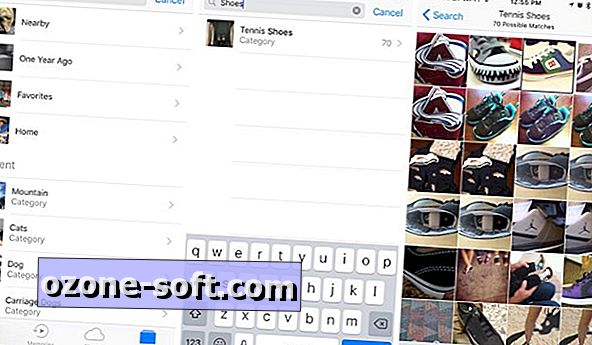
", " modalTemplate ":" {{nội dung}} ", " setContentOnInit ": false} '>
Trước đây, bạn có thể thực hiện các tìm kiếm cơ bản dựa trên ngày hoặc địa điểm trong ứng dụng Ảnh. Với iOS 10, giờ đây bạn có thể tìm kiếm các mục cụ thể trong ảnh. Theo Apple, mỗi bức ảnh trải qua 11 tỷ tính toán để xác định chính xác những gì một bức ảnh chứa.
Ví dụ, giả sử bạn nhớ giành được một chiếc cúp trong bữa tiệc ngày lễ của công ty và muốn khoe nó nhưng không biết bữa tiệc nào hoặc chính xác khi nó xảy ra. Chạm vào biểu tượng tìm kiếm, nhập "Danh hiệu" và đợi Ảnh hiển thị cho bạn những gì nó tìm thấy. (Đây là một ví dụ thực tế và tôi không nghĩ rằng Ảnh sẽ tìm thấy, nhưng nó đã làm và nó thật tuyệt vời.)
Bạn có thể tìm kiếm các mặt hàng khác như núi, chó, mèo, bãi biển, công viên giải trí. Hình ảnh chỉ số hàng ngàn lần khác nhau. Hãy dùng thử sau khi bạn cài đặt iOS 10, thật thú vị khi kiểm tra những gì Ảnh có thể tìm thấy trong thư viện của bạn.
Ký ức
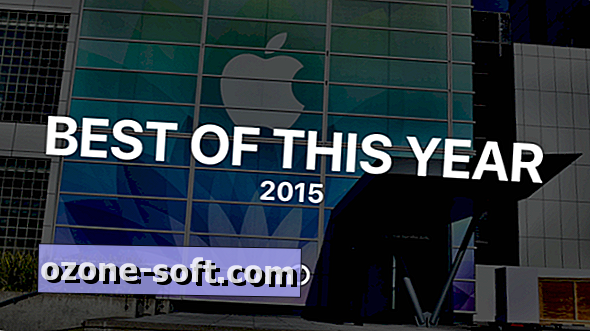
", " modalTemplate ":" {{nội dung}} ", " setContentOnInit ": false} '>
Một tab mới dọc phía dưới ứng dụng Ảnh có tên Memories là một phần của trình tạo slideshow và trình lướt web bộ nhớ theo kiểu Timehop.
Chọn tab Memories sẽ hiển thị cho bạn một số ký ức được quản lý, tốt, khác nhau. Mỗi cái được xây dựng trong khoảng thời gian hoặc địa điểm cụ thể.
Bạn có thể tìm thấy một bộ nhớ được tạo cho kỳ nghỉ gia đình vào mùa hè năm ngoái hoặc một bộ nhớ khác cho bạn thấy những gì đã xảy ra "Vào ngày này" vài năm trước (giả sử thư viện của bạn đã cũ).
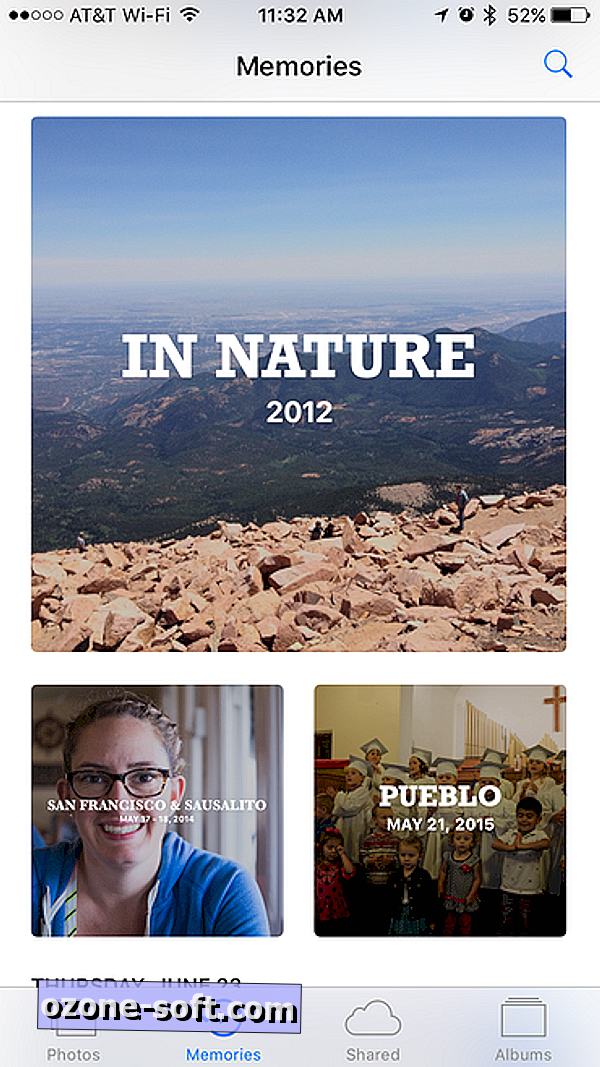
", " modalTemplate ":" {{nội dung}} ", " setContentOnInit ": false} '>
Mở bộ nhớ sẽ cung cấp cho bạn tùy chọn để phát video, được tạo tự động thay mặt bạn. Bạn cũng có thể cuộn qua ảnh và video ứng dụng Ảnh dựa trên bộ nhớ.
Sau khi xem bộ nhớ, bạn có thể điều chỉnh nó theo ý thích của bạn. Bạn có thể thay đổi độ dài, thêm hoặc xóa ảnh và video, thay đổi nhạc, tùy chỉnh tiêu đề, v.v.
Khi bạn đã hoàn tất, bạn có thể lưu nó dưới dạng bộ nhớ yêu thích (do đó tạo album mới trong tab Album để truy cập nhanh) và chia sẻ nó trên các mạng xã hội, Thư, Tin nhắn hoặc bất cứ nơi nào bạn thấy mình chia sẻ mọi thứ.
Thay đổi tinh vi
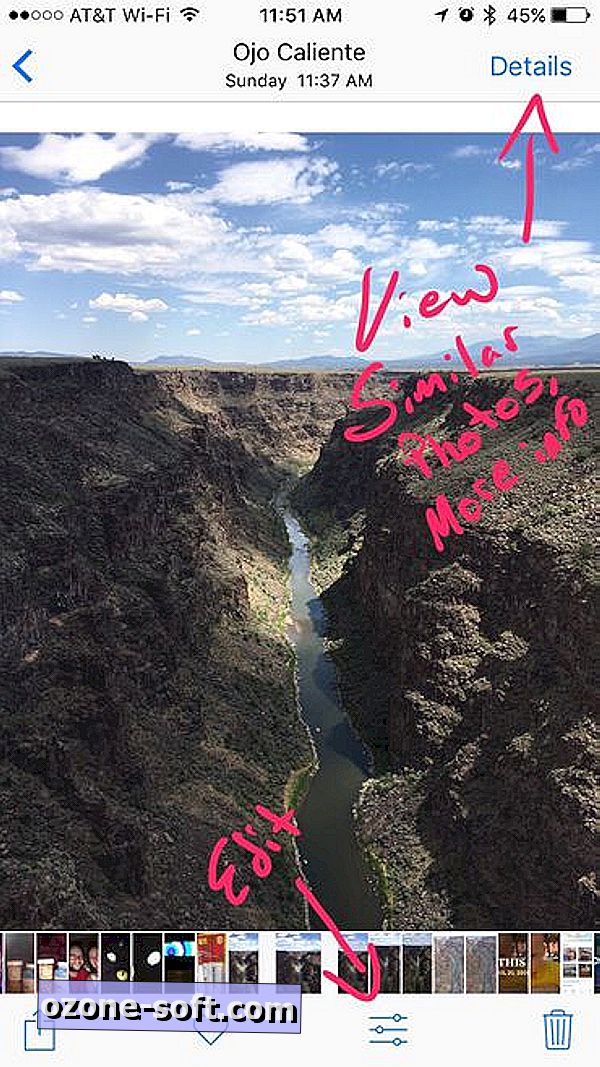
", " modalTemplate ":" {{nội dung}} ", " setContentOnInit ": false} '>
Có một số điều chỉnh thiết kế nhỏ trong ứng dụng Ảnh trong iOS 10. Gone là nút Chỉnh sửa có tiêu đề thích hợp, đã được thay thế bằng một biểu tượng bao gồm các thanh trượt. Chạm vào nút Chi tiết khi xem ảnh bây giờ sẽ hiển thị bản đồ nơi bạn đã chụp ảnh, Ký ức liên quan và tùy chọn để xem thêm ảnh từ ngày cụ thể đó.
Lưu ý của biên tập viên: Bài đăng này ban đầu được xuất bản vào ngày 21 tháng 7 và kể từ đó đã được cập nhật để phản ánh sự ra mắt của iOS 10.






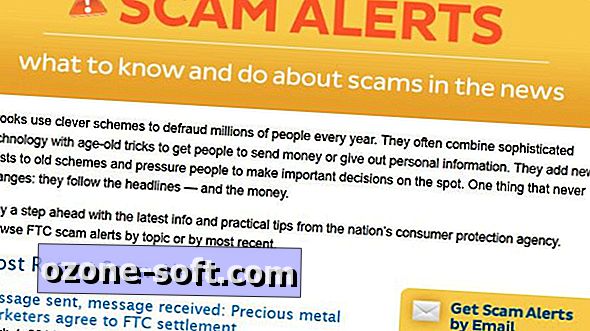






Để LạI Bình LuậN CủA BạN